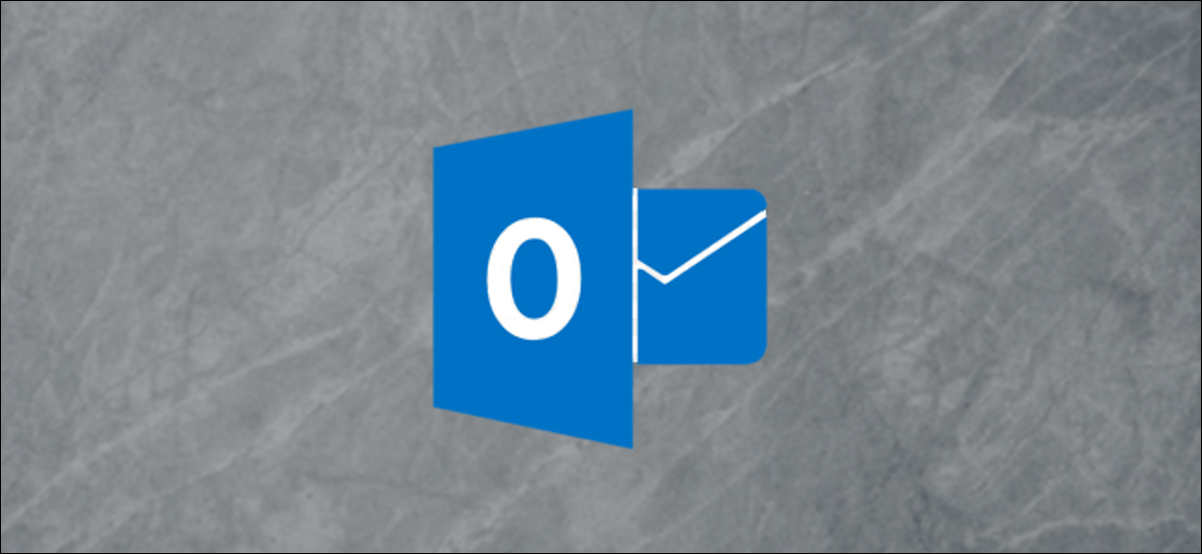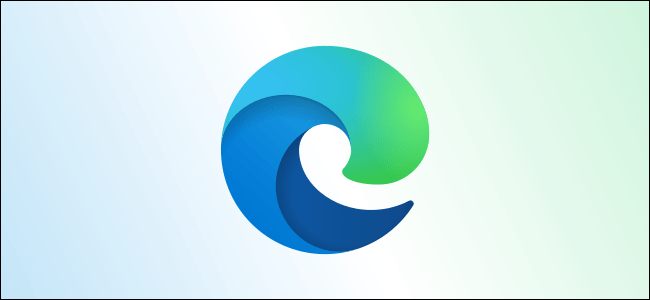تضع واجهة مستخدم PlayStation 5 (PS5) خيارات الطاقة داخل قائمة مخفية ، مما يجعل العثور عليها أمرًا صعبًا إلى حد ما. سنشرح كيفية العثور على الخيارات ، بحيث يمكنك بسهولة إيقاف تشغيل وحدة التحكم الخاصة بك ، أو وضعها في وضع الراحة ، أو إعادة تشغيلها ، أو تشغيل النظام مرة أخرى حسب الحاجة.
كيفية إيقاف تشغيل PlayStation 5 باستخدام وحدة التحكم
تعد واجهة مستخدم PlayStation 5 خروجًا عن الأجيال السابقة لوحدة التحكم ، حيث لا تحتوي خيارات الطاقة على أيقونة منفصلة خاصة بها على الشاشة الرئيسية. خيارات الطاقة مخفية الآن داخل مركز التحكم ، والتي لا يمكنك العثور عليها إلا باستخدام وحدة التحكم.
لفتح “مركز التحكم” ، اضغط على زر رمز “PlayStation” في وحدة تحكم DualSense. هذا هو الزر الموجود أسفل لوحة اللمس المستطيلة التي تشبه أيقونة PlayStation مباشرةً. سيؤدي الضغط على هذا إلى إظهار مركز التحكم ويختفي على شاشتك ، حتى لو كنت في منتصف اللعبة.
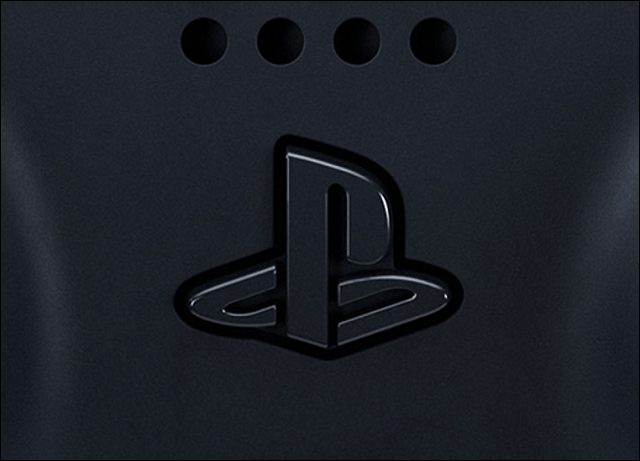
قد تتعرف على العديد من الرموز في “مركز التحكم” ، بما في ذلك التنزيلات وقائمة الأصدقاء وإعدادات الميكروفون. يمكن العثور على خيارات الطاقة في Control Center في أقصى الطرف الأيمن من صف الرموز.
اضغط على “X” في وحدة التحكم DualSense الخاصة بك عندما تصل إلى الرمز الذي يشبه زر الطاقة ، وسترى ثلاثة خيارات.
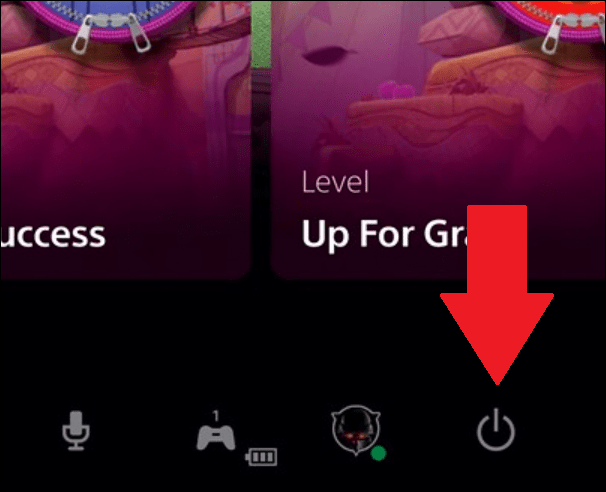
الأول هو “وضع الراحة” ، الذي يضع جهاز PS5 في وضع السكون منخفض الطاقة. تتمثل ميزة Rest Mode في أن PS5 الخاص بك سيستمر في تنزيل تحديثات اللعبة وتثبيتها ، وستظل ألعابك في حالة ركود حتى تصبح جاهزًا لاستئناف اللعب.
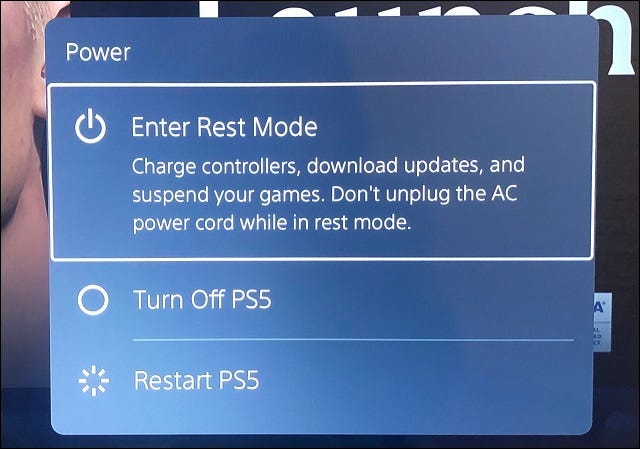
الخيار الثاني هو إيقاف تشغيل جهاز PS5. يعد هذا ضروريًا قبل فصل وحدة التحكم ، وهو مثالي إذا كنت تعلم أنك لن تقوم بتشغيله مرة أخرى لفترة طويلة من الوقت. بينما يعد وضع الراحة خيارًا موفرًا للطاقة ، فإن إيقاف تشغيل وحدة التحكم سيوفر لك قدرًا أكبر من الطاقة.
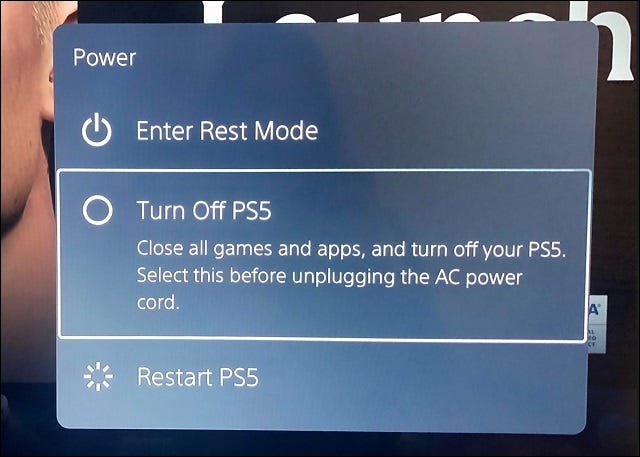
الخيار الثالث هو إعادة تشغيل PS5. يكون هذا مفيدًا إذا كنت تواجه مشكلات مع وحدة التحكم الخاصة بك وترغب في استخدام الدواء الشافي القديم المتمثل في إيقاف تشغيله وإعادة تشغيله مرة أخرى.
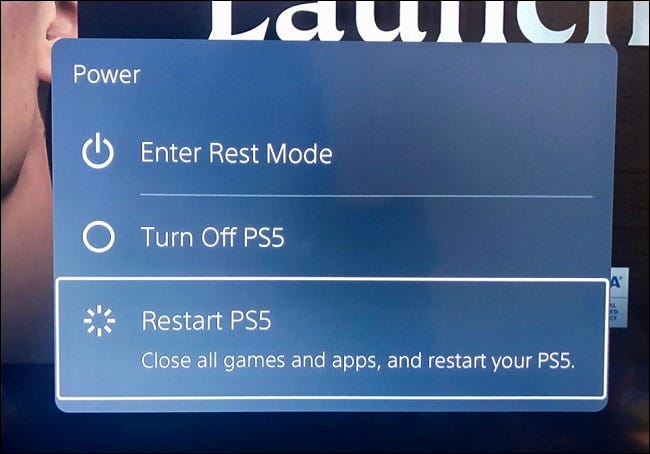
حدد الخيار الذي تريده ، وستقوم وحدة التحكم الخاصة بك إما بإيقاف تشغيلها أو إعادة تشغيلها أو الانتقال إلى وضع الراحة.
كيفية إيقاف تشغيل PlayStation 5 باستخدام زر الطاقة
إذا لم يكن لديك وصول إلى وحدة التحكم الخاصة بك – إذا أصبحت لا تعمل ، على سبيل المثال – فلديك القدرة على إيقاف تشغيل وحدة التحكم الخاصة بك عن طريق زر الطاقة الفعلي. لكن عليك أن تبحث عنها بعناية.
قد يكون من الصعب رؤية زر الطاقة ، لأنه زر أسود على الشريط المركزي الأسود لوحدة التحكم. إنها أعلى بحوالي بوصتين مما يمكن أن يكون الحافة السفلية لوحدة التحكم عندما تكون في وضع عمودي.
إذا كان لديك إصدار PS5 مع محرك أقراص ، فإنه حتى مع الحافة الخارجية من فم محرك الأقراص. إذا كان لديك الإصدار الرقمي من PS5 ، فهو الزر الوحيد الموجود في مقدمة وحدة التحكم.
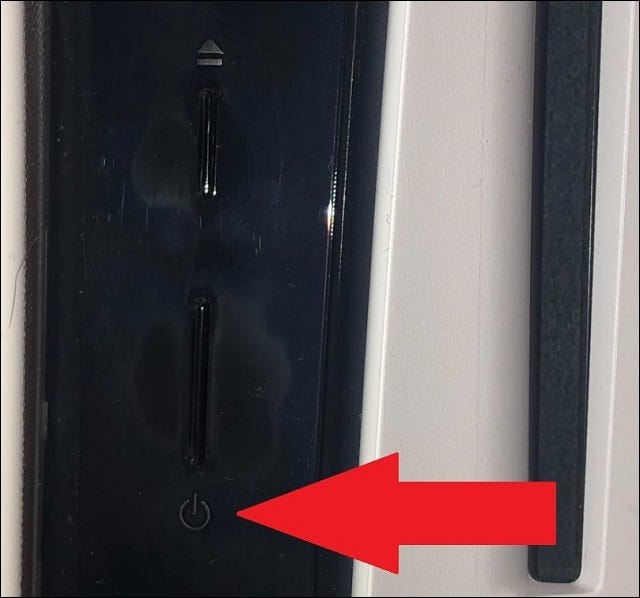
يقع زر الطاقة بجوار زر إخراج القرص في PS5 القياسي. يمكنك معرفة الفرق بينهما إما عن طريق الأيقونات المجاورة لها (والتي من المسلم به أنها صغيرة جدًا) أو حسب الموضع – يكون زر الطاقة دائمًا أقرب إلى أسفل وحدة التحكم.
سيؤدي النقر فوق زر الطاقة لثانية واحدة إلى وضع وحدة التحكم الخاصة بك في وضع الراحة. سيؤدي الضغط باستمرار على زر الطاقة لمدة ثلاث ثوانٍ إلى إيقاف تشغيل وحدة التحكم الخاصة بك تمامًا.
كيفية تشغيل PlayStation 5
عندما تكون جاهزًا لتشغيل وحدة التحكم الخاصة بك مرة أخرى ، لديك ثلاثة خيارات. الأول هو النقر على زر الطاقة نفسه على وحدة التحكم. سيؤدي النقر عليه مرة واحدة إلى تشغيل وحدة التحكم. سيؤدي الضغط عليه باستمرار إلى تشغيل وحدة التحكم الخاصة بك في الوضع الآمن ، وهو أمر مفيد إذا كنت تواجه مشكلة في وحدة التحكم وتريد إعادة تعيينها إلى إعدادات المصنع.
خيارك الثاني هو الضغط على أيقونة “PlayStation” على وحدة التحكم الخاصة بك. سيؤدي هذا إلى تشغيل وحدة التحكم الخاصة بك ، وسيقوم بتشغيل وحدة التحكم الخاصة بك في نفس الوقت.
الخيار الثالث يسمى رابط HDMI وسوف يقوم بتشغيل وحدة التحكم الخاصة بك عند تشغيل التلفزيون ، أو عند التبديل إلى الإدخال الذي يكون PS5 مصدره.
لتمكين هذا الخيار ، انتقل إلى الإعدادات الخاصة بك ، والتي يمكنك العثور عليها بالنقر فوق رمز الترس الموجود في الجزء العلوي الأيمن من واجهة مستخدم PS5. ثم قم بالتمرير لأسفل في الإعدادات الخاصة بك حتى تجد خيار “النظام”.
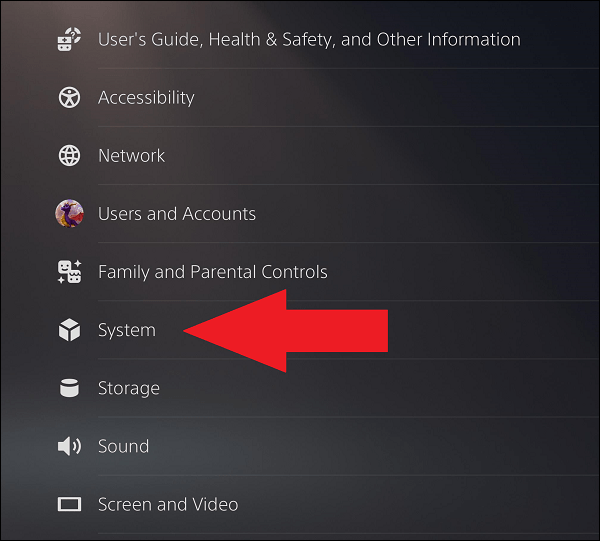
في القائمة الفرعية “HDMI” ، ستجد مفتاح تبديل لـ “Enable HDMI Device Link” إذا كان الخيار متاحًا. لاحظ أن هذا غير متوفر مع كل تلفزيون.
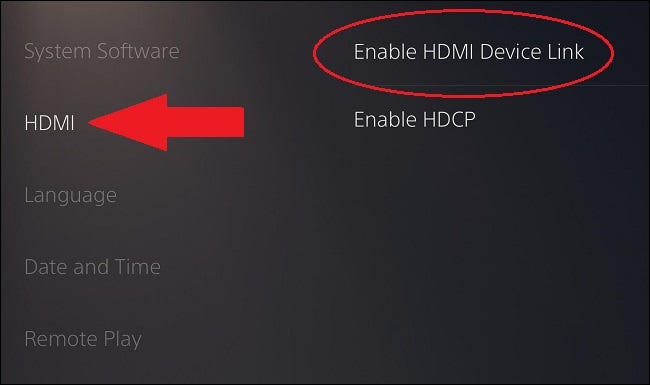
ضع في اعتبارك أن تمكين ارتباط HDMI يعني أن وحدة التحكم الخاصة بك ستنتقل تلقائيًا إلى وضع الراحة عند إيقاف تشغيل التلفزيون. إنه مفيد ، ولكن قد ترغب في تعطيل هذا الخيار إذا كنت تستخدم التلفزيون لأشياء أخرى إلى جانب الألعاب على PS5.